Bài viết của chia sẻ của thủ thuật tiện ích dưới đây về cách tải về và sử dụng phần mềm chia sẽ dữ liệu giữa các hệ điều hành hiện nay cực kỳ cơ động, dễ sử dụng. Để hiểu rõ hơn các bạn có thể tham khảo nội dung cụ thể như sau.
Trước tiên ta có thể thấy rằng có rất nhiều cách, có rất nhiều phần mềm tạo ra để chia sẻ tập tin qua internet, nhưng tùy thuộc vào tốc độ kết nối Internet của bạn một tập tin 100 MB có thể mất ít hơn một phút để hơn một giờ để chuyển giao.
Chắc chắn, có những ứng dụng để chuyển các tập tin giữa các máy tính tới máy tính qua Wi-Fi, nhưng thật khó để đi qua một ứng dụng có hỗ trợ không chỉ PC và Mac, nhưng tất cả các hệ điều hành di động lớn bao gồm iOS, Android và Windows Phone.
Phần mềm SHAREit cho windows
ShareIt là một ứng dụng rất phổ biến trong những người dùng điện thoại thông minh. Trong thực tế, nó là một trong những ứng dụng được tải về trên Google Store. Như đã nói trước, ShareIt có sẵn cho Windows, Mac, Android, iOS và Windows Phone, có nghĩa là người ta có thể chia sẻ tập tin giữa bất kỳ hệ điều hành này với một vài cú nhấp chuột là có thể kết nối giữa các tập tín hệ thống với nhau một cách dễ dàng.
Tính năng ShareIt
Để bắt đầu, người ta có thể gửi hình ảnh, video, nhạc, tài liệu và các loại file khác sử dụng ShareIt.Và có lẽ là tính năng tốt nhất của ứng dụng miễn phí này là nó không đòi hỏi một kết nối internet. Và nếu bạn đang tự hỏi về tốc độ, bạn có thể gửi GBS bộ file trong một vài phút. Quan trọng hơn, không có hạn chế không phải vào kích thước tập tin hay số lượng file.
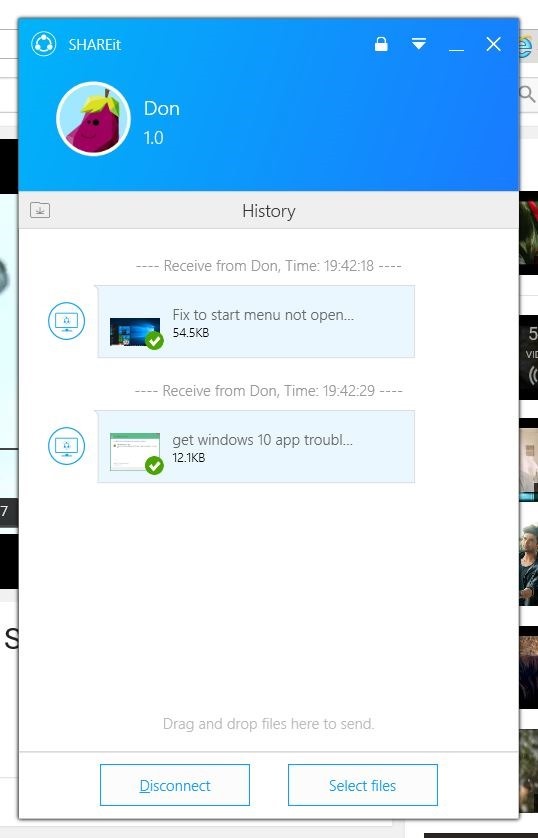
Đối với những người bạn tự hỏi, theo trang web chính thức của SHAREit, nó sử dụng một công nghệ Wi-Fi được gọi là SoftAP để tạo ra một mạng lưới cá nhân và cho phép các thiết bị khác để gửi và nhận tập tin. Bởi vì công nghệ này, bạn có thể chia sẻ tập tin nhanh hơn so với việc gửi qua Internet.
Với cài đặt mặc định, tính năng chế độ bảo mật bị tắt. Tuy nhiên, nó là một ý tưởng khôn ngoan để bật tính năng chế độ bảo mật. Khi các tính năng được bật, bạn cần phải tạo một mật khẩu mới và nhập vào thiết bị bạn muốn kết nối tới thiết bị của bạn. Chúng tôi khuyên bạn bật tính năng này chế độ bảo mật trong cài đặt như này dừng các thiết bị khác trên cùng một mạng lưới kết nối vào máy tính của bạn.
Trong Windows 10/8/7, các tập tin nhận được từ các thiết bị khác được lưu trong thư mục Users\YourUserName\ Downloads\SHAREit. Chúng tôi khuyên bạn thay đổi vị trí mặc định này vào một ổ đĩa ngoài ổ đĩa hệ thống, đặc biệt là nếu bạn có kế hoạch để nhận được các tập tin lớn để tránh làm đầy lên ổ đĩa hệ thống của bạn. Bạn có thể thay đổi vị trí mặc định trong cài đặt.
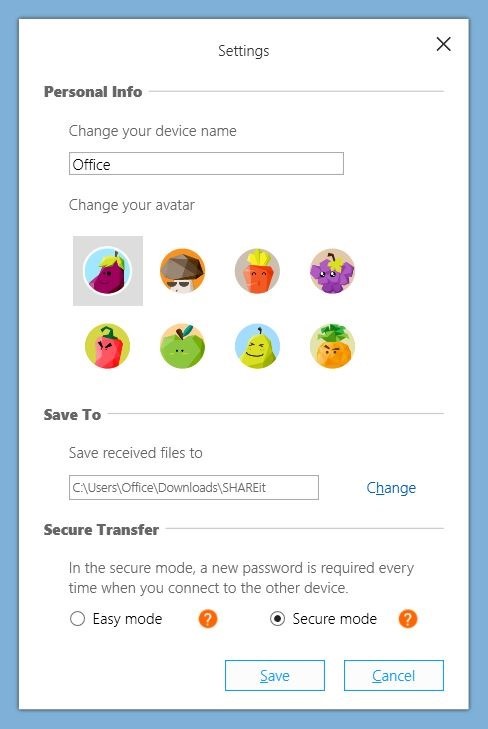
Nhấp vào biểu tượng mũi tên xuống ở trên bên phải để cài đặt truy cập, mục đích, và các thiết bị đáng tin cậy. Nếu bạn thêm một thiết bị vào danh sách thiết bị đáng tin cậy, SHAREit sẽ tự động chấp nhận tập tin từ các thiết bị mà không nhắc bạn để chấp nhận hoặc từ chối các lựa chọn. Chúng tôi khuyên bạn thêm chỉ có các thiết bị cá nhân danh sách đáng tin cậy như mục độc hại có thể được gửi bằng cách khai thác các tính năng này.
Cuối cùng, đó là một tính năng được gọi là WebShare để chia sẻ tập tin mà không thực sự cài đặt ứng dụng SHAREit trên tất cả các thiết bị. Để chia sẻ tập tin giữa 2 thiết bị, bạn chỉ cần phải có cài đặt SHAREit trên một thiết bị. Bạn cần kết nối với một mạng lưới cá nhân tạo bởi SHAREit và sau đó mở các địa chỉ IP được cung cấp bởi ứng dụng SHAREit trên thiết bị mà bạn muốn chia sẻ tập tin.
Tải về SHAREit cho Windows 8-10-7
Và những điều tốt là phiên bản mới nhất của SHAREit là hoàn toàn tương thích với Windows 10. Vì vậy nếu bạn đang trên Windows 10 và muốn một cách nhanh chóng chia sẻ tập tin giữa các máy tính Windows 10 và Mac/iPhone/Android/Windows Phone của bạn, cung cấp cho ứng dụng SHAREit một thử.